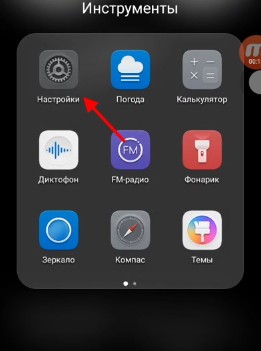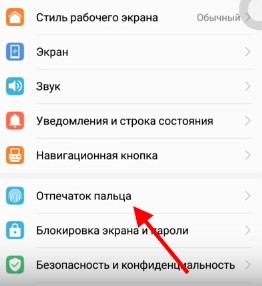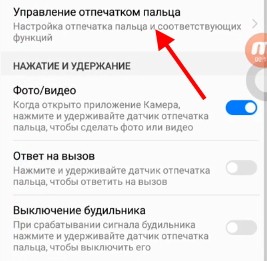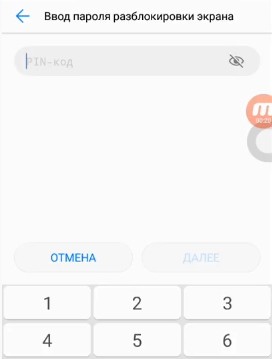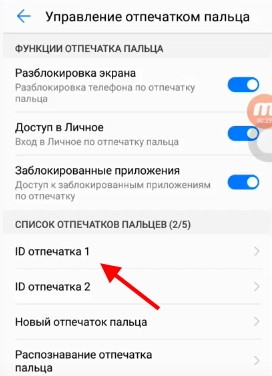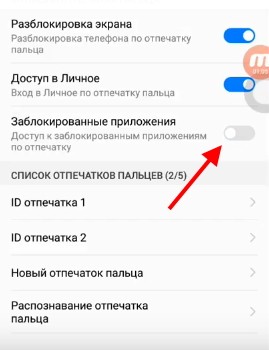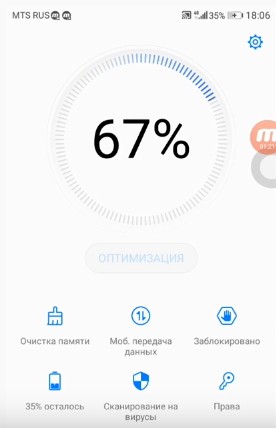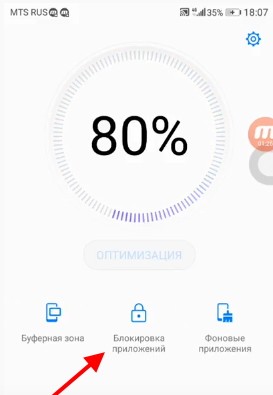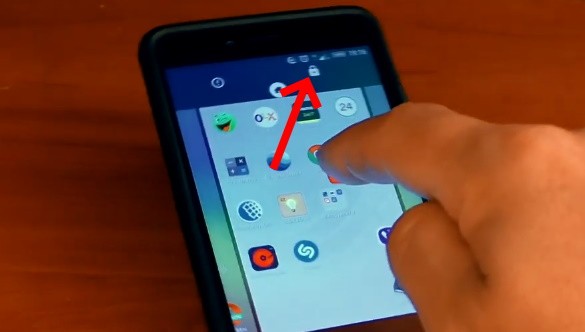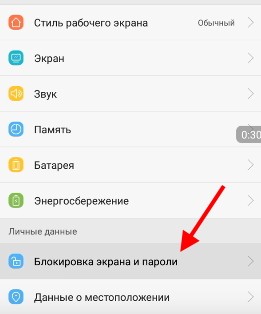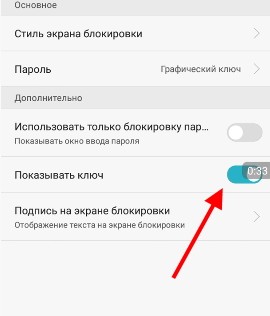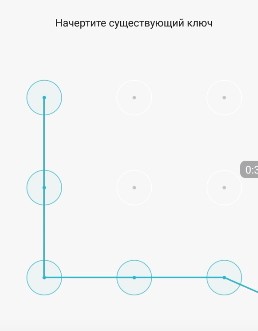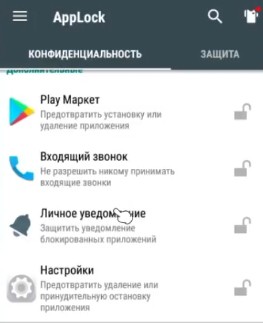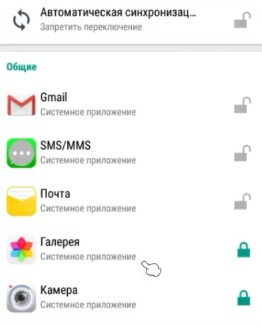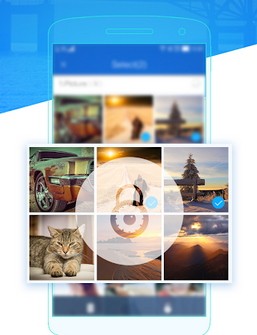Мобільні телефони з нами всюди. Ніхто не може отримати до нього доступ, крім нас. Проте наші близькі родичі все ж можуть заглянути в смартфон. У різних ситуаціях особиста інформація може виявитися розкритою, хочемо ми того чи ні. Необхідно робити рішучі дії. У нашій статті ви зможете прочитати про те, яким способом можна поставити пароль на ваш Хонор на певні додаток або весь телефон в цілому.
Установка пароля на додаток до Honor 6C
Якщо ви власник професійного апарату Honor 6C, ви можете поставити захист на доступ до програм за допомогою стандартних засобів. Розробники забезпечили таку функцію, яка реалізується відбитком пальця власника смартфона.
Щоб активувати функцію:
- Переходимо до головного меню і знаходимо кнопку «Налаштування»;

Налаштування системи Андроїд - Далі натисніть на пункт «Відбиток пальця»;

Відбиток пальця в Android - На наступному екрані смартфона виберіть пункт «Управління відбитком пальця»;

Виберіть «Управління відбитком пальця» - Далі нам потрібно ввести Pin-код для розблокування екрану;

Введіть ПІН код для розблокування екрану - На черговому екрані на Хонор необхідно вибрати один з розділів з відбитком пальців. Вгорі знаходяться настройки, які потрібно відрегулювати. Наприклад, якщо ви хочете, щоб система вимагала відбиток відразу ж після розблокування екрану, активуйте перший пункт «Розблокування екрана»;

Встановіть відбиток вашого пальця - Якщо необхідно, щоб пароль був потрібний при відкритті ваших додатків, активуйте пункт «Заблоковані додатки».

Активуйте пункт «Заблоковані додатки»
Після того, як ви оберете цей пункт, система запропонує ввести пароль. Введіть його і запам’ятайте. Кожні відкриття ваших додатків система вимагатиме код для розблокування на Honor. Можна також вибирати програми, для яких система буде вимагати пароль.
Для цього відкрийте меню швидкого доступу або шторку Андроїд:
- Цю шторку потрібно зрушити свайпом в сторону;

Панель швидкого доступу Андроїд - З’явиться декілька пунктів, серед яких потрібно вибрати «Блокування додатків»;

Виберіть пункт «Блокування додатки» - Підтвердіть відкриття списку відбитком пальця.
Зі списку необхідно вибрати програму, яка буде заблоковано. Ви можете вибрати будь-які програми в смартфоні з Андроїд.
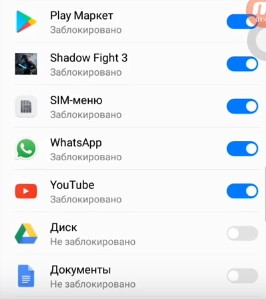
Список всіх додатків
Навіть ті, які були встановлені розробником.
Читайте також: де знаходиться в телефоні Хонор буфер обміну.
Вбудована можливість закрити доступ до додатків на Хонор
У ранніх версіях Android, включаючи пристрої Honor є можливість встановлювати пароль без будь-яких спеціальних програм. Але на телефоні повинна бути активна захист екрану графічним ключем або паролем.
Що потрібно зробити:
- Необхідно перейти на головний екран з додатками, виберіть і потримайте іконку того, яке хочемо «запароліть»;
- Вгорі з’являться дві іконки: корзина і замок. Нам потрібна друга;
- Перенесіть в кошик іконку і підтвердіть установку ключа введенням поточного пароля.

Перенесіть додаток на іконку замка
Якщо у вашому телефоні іконки немає, значить Ця функція може бути в цій версії Андроїд на вашому Гонор.
Це може бути корисним: як записати телефонну розмову на Honor.
Як поставити графічний ключ при розблокуванні телефону
Графічний ключ на смартфонах Андроїд є одним з кращих способів заблокувати свій пристрій від зловмисників. Або від близьких людей, з якими ви не хочете ділитися своєю особистою інформацією. Після установки такого ключа кожен раз при розблокуванні Хонор необхідно з’єднувати кілька точок на екрані, щоб вийшов встановлений вами графічний ключ.
Щоб встановити його:
- Відкрийте настройки смартфона;
- Далі знайдіть рядок, яка називається «Блокування екрану і паролі»;

Натисніть на рядок «Блокування екрану і паролі» - На наступному екрані необхідно включити настройку «Показувати ключ»;

Активуйте пункт «Показати ключ» - Система запропонує створити нам новий графічний ключ, який ми будемо вводити при розблокуванні екрану. Чи не намагайтеся ставити занадто складну фігуру. Врахуйте, що вам потрібно буде вводити його кілька разів в день. Придумайте що-небудь просте, але не занадто. Щоб ваш ключ не змогли розгадати;

Введіть новий графічний ключ - Пристрій може також зажадати ввести PIN-код для підтвердження, якщо він включений.
Після цього ви можете вийти з налаштувань і заблокувати навмисне екран, щоб перевірити новий графічний ключ, який ви задали.
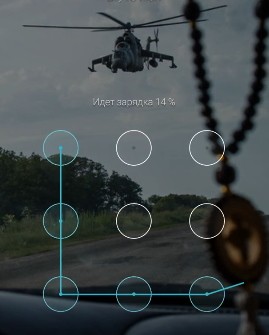
Введення графічного ключа
Якщо ви захочете його відключити, то зможете знайти цей параметр по такому ж шляху, по якому ми йшли для його активації. Поставити пароль на пристрій Honor або на його додатки можна і іншими способами.
Це цікаво: як зробити мінливі шпалери на телефоні Honor.
Шлюз App Lock для блокування додатків на Honor
Щоб ви змогли захистити свій пристрій від сторонніх очей будинку, на роботі або в колі друзів, ви можете скористатися універсальними програмами. В Play Market існує чимало програм, які допоможуть заблокувати будь-яку програму на вашому смартфоні за допомогою пароля. Програма «Шлюз» App Locker дає нам можливість замикати на ключ не тільки додатки, але і замітки, SMS повідомлення, фотографії та інші системні розділи.
| вибір обмеження | Можна встановлювати пароль на окремі електронні листи, контакти або SMS. |
| Робота з медіа | У сховищі можна приховувати фотографії та відео, для цього зображення потрібно перемістити. |
| розумне управління | Є можливість блокувати програми окремо або всі разом. |
| Доступ до телефонної книги | Додаток Шлюз App Locker здатне також блокувати вхідні дзвінки та SMS-повідомлень та діє як чорний список. |
Завантажити та встановити його можна за цим посиланням.
Після успішної установки на ваш Хонор запустіть програму:
- У головному меню знаходяться системні програми і головні основні функції вашого мобільного пристрою;

Головне вікно програми «Шлюз» - Виберіть налаштування програми і встановіть майстер-пароль для доступу до заблокованих програм;
- Виберіть один з додатків, щоб його заблокувати. При цьому іконка відкритого замка навпаки зміниться на іконку з закритим замком. І це буде означати, що ви вже заблокували його видалення, а також доступ до нього;
- Відразу ж нижче системних знаходяться додатки, які встановили ви в мобільний пристрій. Виберіть одне з них, щоб заблокувати;

Список встановлених додатків в «Шлюз» - Щоб відкрити заблоковане додаток, потрібно ввести графічний ключ, який ви встановлювали раніше.
Додаток Шлюз App Lock має корисну функцію, яка допоможе визначити, хто час від часу намагається подивитися файли на вашому телефоні. Якщо хто-небудь спробує увійти в ваш смартфон Honor під час того, як додатки будуть заблоковані, його особа буде автоматично сфотографовано.
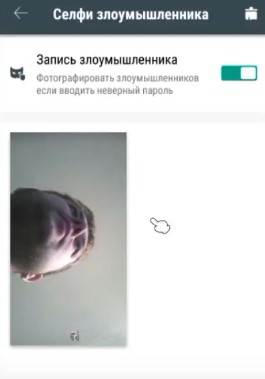
Знімок, зроблений додатком «Шлюз»
А під час наступного входу з паролем в додаток ви отримаєте фотографію того, хто намагався увійти, не знаючи пароль.
LOCKit — допоможе поставити пароль на ваш Хонор
Утиліта LOCKit відмінно справляється з блокуванням окремих додатків або цілою групою. У ній також є сейф для відео і фото, з якого ніхто не зможе нічого отримати. У додатку можна використовувати як майстер пароль, так і поставити пароль для кожної програми Хонор.
Інші можливості програми:
- Функція «Псевдообложка» маскує екран розблокування на Гонор, щоб запобігти доступу зловмисників до робочого столу мобільного пристрою;
- LOCKit дає можливість блокувати небажані повідомлення телефону;

додаток LOCKit - Запобігає доступу до налаштувань Android. Функція корисна батькам, у яких діти в цьому віці, коли всюди влізуть і все зламають;
- Блокування доступу до викликів, які ви робили раніше на мобільному телефоні;
- Вибір способу розблокування: графічний ключ або цифровий пароль;

Різні способи розблокування в додатку - А також велика кількість тем, вбудований режим енергозбереження і запобігання видалення самого додатка LOCKit.
У додатку досить просто розібратися. Відкрийте головне меню, виберіть розділ з вашими додатками. Виберіть зі списку то, якому вимагає пароль. І встановити той вид захисту, який вам зручніший. Додаток буде працювати на всіх версіях Android. З його допомогою ви зможете поставити складний пароль на ваш Хонор на конкретні програми або на весь телефон.